Kun je een iPhone of iPad ontgrendelen met Siri en je stem?
"Als ik zeg 'Hé Siri, ga naar berichten', antwoordt het dat je eerst je iPhone moet ontgrendelen, kan Siri ontgrendelt mijn iPhone?” Siri is een digitale assistent die door Apple is ontwikkeld voor zijn producten, zoals iPhones, iPads, Apple Watch, MacBooks en meer. Hiermee kunnen gebruikers taken uitvoeren en hun apparaten bedienen met gesproken opdrachten. Siri kan momenteel veel functies uitvoeren. Dit artikel beantwoordt de vraag of de AI-assistent je iOS-apparaat kan ontgrendelen.
PAGINA-INHOUD:
Deel 1: Kan Siri je iPhone ontgrendelen?
Kan Siri je iPhone ontgrendelen? Het simpele antwoord is nee. Je kunt Siri vragen om een bericht naar je vriend te sturen, content toe te voegen aan Notities, je verlichting aan te zetten en meer. Apple staat echter niet toe dat je je iPhone ontgrendelt met een Siri-commando.
Als u Siri op het vergrendelscherm van uw iPhone wilt gebruiken, moet u dit correct instellen:
Open de Instellingen app, kies Face ID & toegangscode, en typ uw toegangscode. Schakel vervolgens in Siri onder de Toegang toestaan indien vergrendeld pagina.
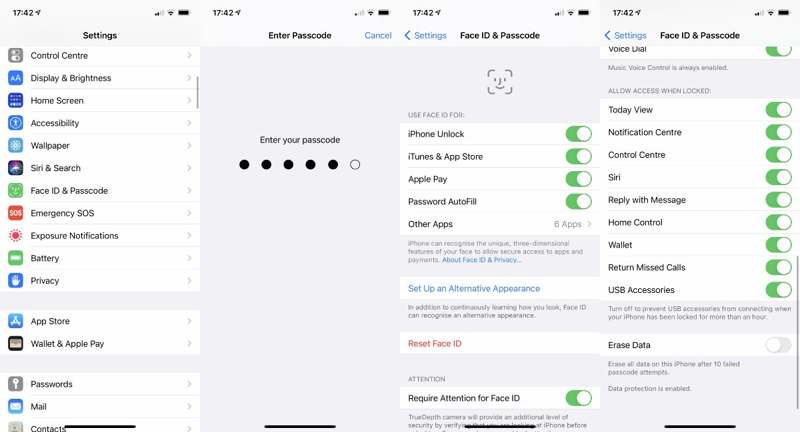
Of kies Siri in de Instellingen app en schakel in Sta Siri toe wanneer vergrendeldVervolgens kunt u de taal en andere opties naar uw voorkeuren instellen.
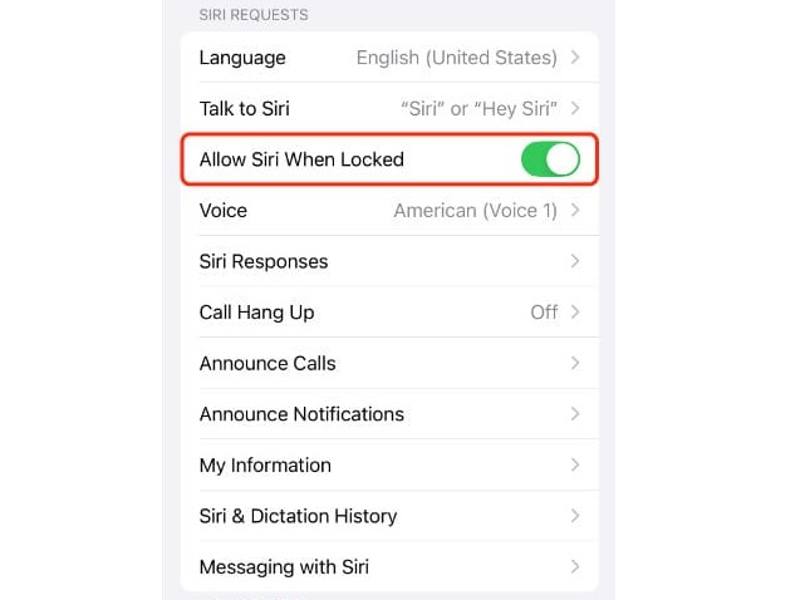
Deel 2: Hoe je je iPhone ontgrendelt met spraakopdrachten
Een paar jaar geleden voegde Apple Stembediening toe als toegankelijkheidsfunctie. Hiermee kun je bijna elk aspect van je iPhone of iPad bedienen met je stemcommando. Volgens Apple kun je met meer dan 300 stemcommando's basistaken uitvoeren, waaronder het ontgrendelen van je iPhone. Met andere woorden: je kunt Siri ertoe verleiden je iPhone te ontgrendelen met je stem.
Stap 1. Voer je uit Instellingen app.
Stap 2. Ga naar uw Toegankelijkheid tabblad, kies Voice Controlen schakel in Voice Control.

Stap 3. Standaard gebruiken spraakopdrachten de huidige taal van je iPhone. Je kunt dit wijzigen door op te tikken. Taal. Tik vervolgens op Pas opdrachten aan, kiezen Eigenen druk op Nieuw commando maken.
Stap 4. Voer uw gewenste ontgrendelingsopdracht in het veld onder in Uitdrukking. Tik vervolgens op Actie En kies Voer aangepast gebaar uit.
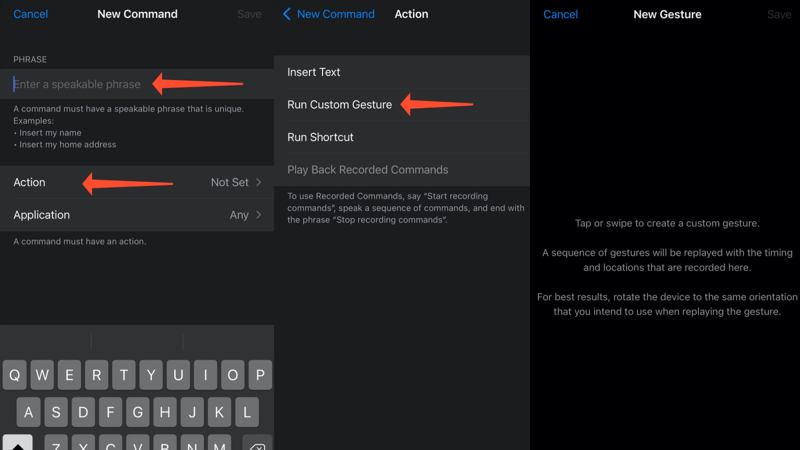
Stap 5. Tik vervolgens op het scherm om het gebaar op het volgende scherm op te nemen. Hier moet u op elk deel van uw toegangscode tikken. Als uw toegangscode bijvoorbeeld 0000 is, tikt u vier keer op het deel waar normaal gesproken de 0 staat.
Stap 6. Tik ten slotte op Bespaar knop, druk op Nieuw commandoen tik op Bespaar weer.
Stap 7. Je kunt nu Siri bellen wanneer je iPhone vergrendeld is. Praat met Siri en spreek je spraakopdracht uit wanneer Siri je vraagt om eerst je iPhone te ontgrendelen.
Tips: Op iOS 14.6 en hoger werkt deze truc op het vergrendelscherm van je iPhone, zelfs na het opnieuw opstarten. Vóór iOS 14.6 kon je deze truc alleen gebruiken nadat Face ID of Touch ID was uitgeschakeld.
Deel 3: Hoe je je iPhone ontgrendelt zonder Siri of toegangscode
Het ontgrendelen van een iPhone met Siri of spraakopdrachten wordt afgeraden, omdat dit niet veilig is. Als je geen toegang meer hebt tot je iOS-apparaat, Apeaksoft iOS-ontgrendelaar is de beste optie om snel weer toegang te krijgen tot je iPhone of iPad. Je hebt geen toegangscode of Apple ID-wachtwoord nodig tijdens het ontgrendelen.
De ultieme manier om een iPhone/iPad te ontgrendelen zonder Siri of toegangscode
- Ontgrendel het scherm van uw iPhone of iPad in drie stappen.
- Werk met cijfercode, Face ID en Touch ID.
- Zal niet jailbreak je iPhone tijdens het proces.
- Bied bonusfuncties aan, zoals het omzeilen van de iCloud-activering.
- Ondersteuning van de nieuwste versies van iOS.
Veilige download
Veilige download

Hoe je een iPhone of iPad ontgrendelt zonder Siri
Stap 1. Installeer iOS Unlocker
Start de beste iPhone-ontgrendelingssoftware nadat u deze op uw pc hebt geïnstalleerd. Er is een andere versie voor Mac. Kies de Wis toegangscode modus. Verbind je iPhone met je pc met een Lightning-kabel. De software detecteert je apparaat automatisch. Klik op de Start knop om verder te gaan.

Stap 2. Firmware downloaden
Controleer de gegevens van uw apparaat zodra deze zijn geladen. Corrigeer eventuele fouten handmatig. Klik vervolgens op Start Klik op de knop om het downloaden van het benodigde firmwarepakket te starten. Het kan even duren voordat het proces is voltooid.

Stap 3. Ontgrendel je iPhone
Wanneer het downloaden van de firmware is voltooid, klikt u op ontsluiten knop om door te gaan. Typ indien gevraagd 0000 in het veld en bevestig het ontgrendelen van je iOS-apparaat. Zodra dit is voltooid, wordt je iPhone opnieuw opgestart en ontgrendeld. Je kunt ook verwijder MDM-profiel mee.

Conclusie
Nu moet je begrijpen of je het kunt ontgrendel je iPhone met SiriIn plaats daarvan kunt u uw iOS-apparaat ontgrendelen met spraakopdrachten zonder het vergrendelscherm aan te raken. We raden u aan spraakopdrachten te gebruiken in een beveiligde omgeving. Apeaksoft iOS Unlocker is de beste optie om een iPhone of iPad te ontgrendelen zonder Siri en een toegangscode. Als u nog andere vragen over dit onderwerp heeft, kunt u gerust een bericht onder dit bericht achterlaten. We zullen deze dan snel beantwoorden.
Gerelateerde artikelen
Hieronder bespreken we de top 5 beste iPad-ontgrendelingsapplicaties waarmee u uw iPad effectief kunt ontgrendelen wanneer u uw toegangscode bent vergeten.
Als uw iPhone of iPad is vergrendeld met iCloud-activeringsslot, vindt u in dit artikel een lijst met de vijf beste iCloud-ontgrendelingssoftwareprogramma's.
Bent u uw toegangscode vergeten? Hier vindt u 7 effectieve methoden om uw iPhone te ontgrendelen, met of zonder computer.
Wanneer uw iPod Touch is uitgeschakeld of u uw toegangscode bent vergeten, kunt u uw iPod Touch ontgrendelen door onze specifieke handleiding te volgen.

